Windows平台下OpenSSH安装与配置
1、登陆OpenSSH for Windows主页后,选择好对应的按本点击下载,本次安装选择setupssh-7.4p1-1.exe。
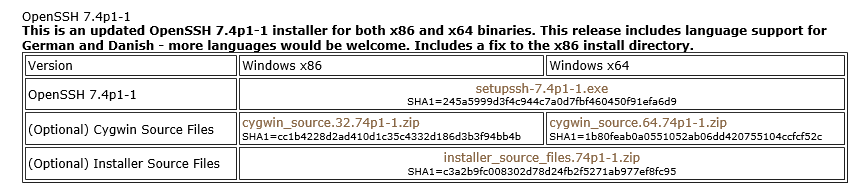
2、下载完成后,点击安装程序开始安装,点击[Next]。
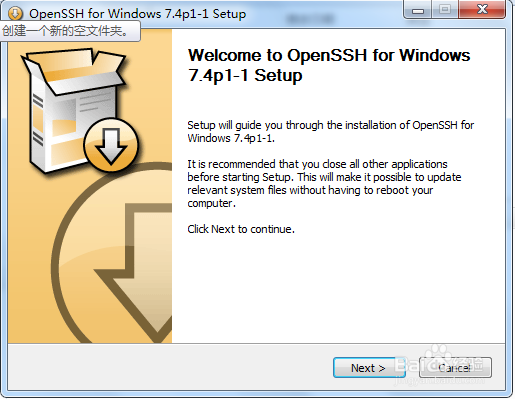
3、点击接受许可,点击[Next]。
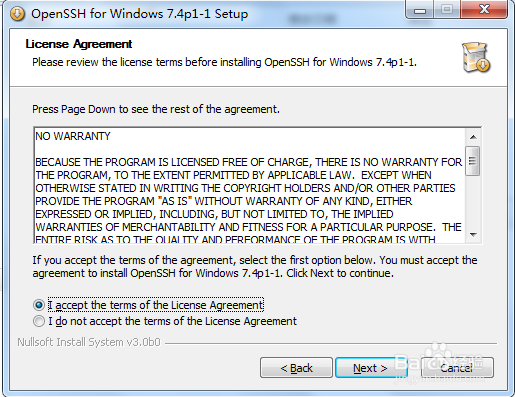
4、选择需要安装的组件,点击[Next]。

5、设置安装路径,这里采用默认路径即可,点击[Next]。
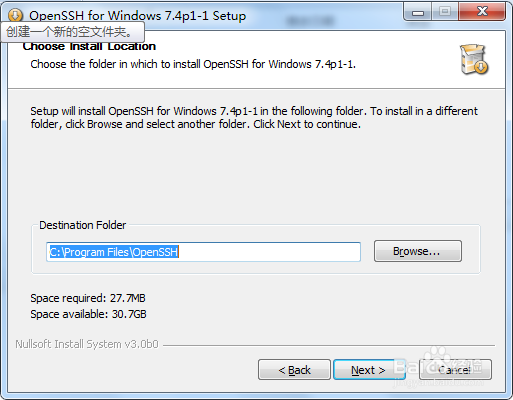
6、设置启动菜单目录,点击[Next]。

7、配置启动sshd服务的用户,这里默认选择本地用户即可,点击[Next]。
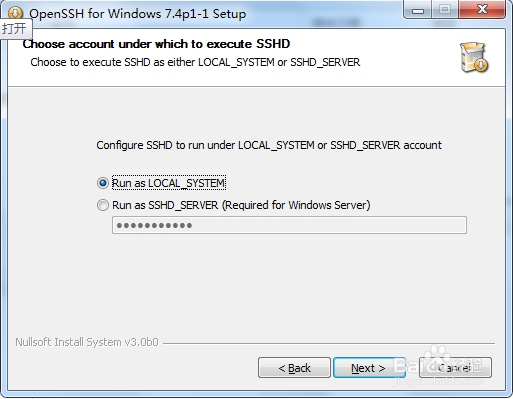
8、设置本地sshd服务监听端口,这里默认为22端口即可,点击[Next]。

9、设置生成key的长度,默认2048即可,点击[Next]。
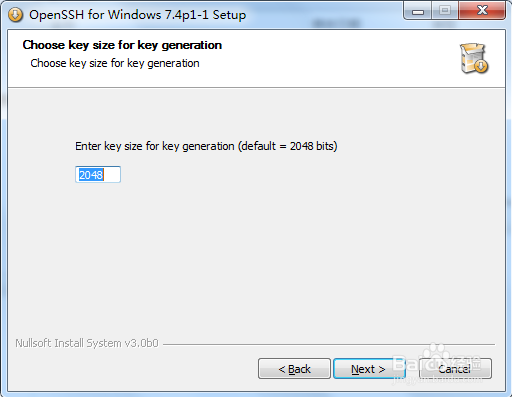
10、设置用于登陆本地sshd服务的用户,这里选择本地系统用户即可,点击[Next]。

11、 安装完成。
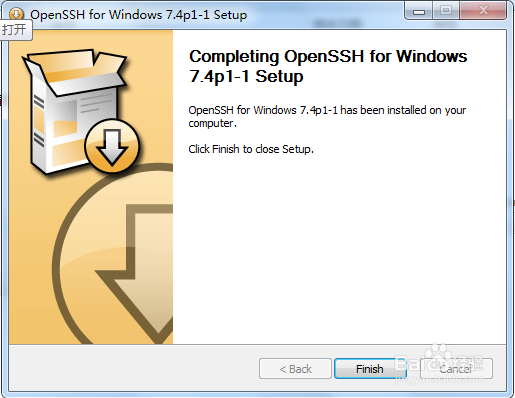
1、打开[运行]->输入cmd->打开命令行窗口->输入ssh->按回车,如下图所示,则安装成功。至此,就可以通过ssh命令来访问远程主机和通过远程主机访问本地了。访问本地时的用户名和密码为登陆本地操作系统的用户和密码。
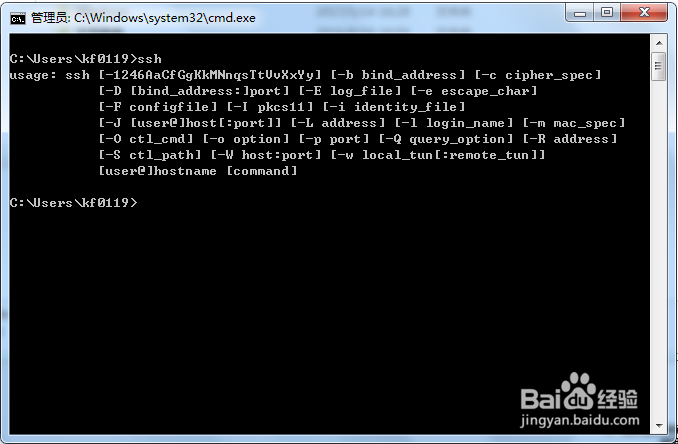
1、启动服务: net start opensshd
停止服务: net stop opensshd
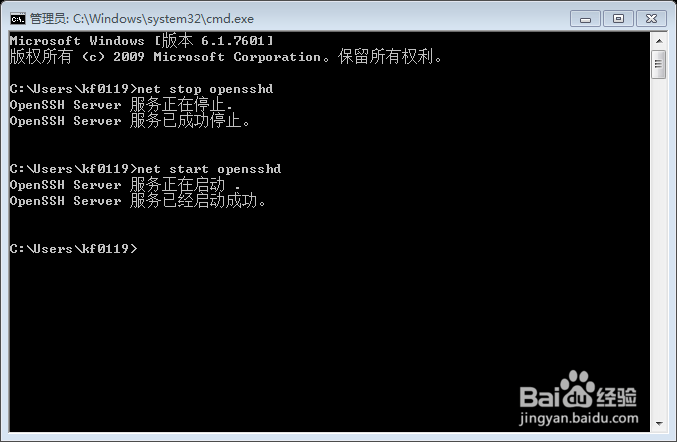
声明:本网站引用、摘录或转载内容仅供网站访问者交流或参考,不代表本站立场,如存在版权或非法内容,请联系站长删除,联系邮箱:site.kefu@qq.com。
阅读量:160
阅读量:149
阅读量:194
阅读量:171
阅读量:31